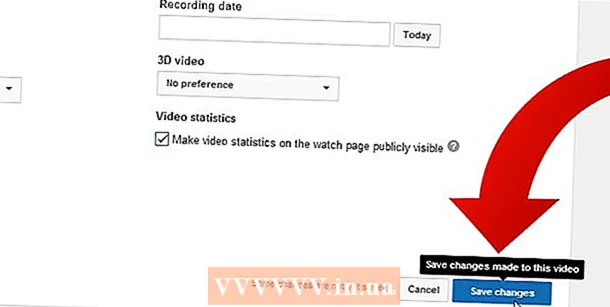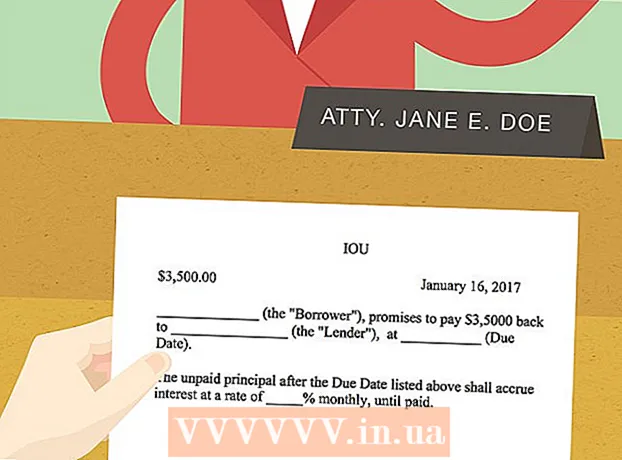Forfatter:
Christy White
Oprettelsesdato:
8 Kan 2021
Opdateringsdato:
1 Juli 2024

Indhold
Microsoft Paint har nogle faste indstillinger til at ændre størrelsen på viskelæderet, men der er også en skjult tastekombination, der gør det til den størrelse, du vil have. Desværre fungerer denne tastekombination ikke på mange bærbare computere uden et numerisk tastatur. Heldigvis kan du bruge skærmtastaturet i Windows til at udføre tastekombinationen og dermed ændre viskelæderets størrelse.
At træde
 Vælg viskelæderværktøjet i maling. Du kan vælge viskelæderværktøjet fra fanen Hjem i Paint. Maling skal være det aktive vindue for at dette kan fungere.
Vælg viskelæderværktøjet i maling. Du kan vælge viskelæderværktøjet fra fanen Hjem i Paint. Maling skal være det aktive vindue for at dette kan fungere.  Brug knappen Størrelse til at vælge en af fire størrelser. Knappen Størrelse findes i fanen Hjem på venstre side af farvepaletten. Hvis du har brug for flere muligheder, skal du bruge tasten "+" til at ændre deres størrelse.
Brug knappen Størrelse til at vælge en af fire størrelser. Knappen Størrelse findes i fanen Hjem på venstre side af farvepaletten. Hvis du har brug for flere muligheder, skal du bruge tasten "+" til at ændre deres størrelse.  Åbn Windows-skærmtastaturet. Du bruger normalt det numeriske tastatur til at ændre viskelæderets størrelse med Ctrl++/-. Hvis du har en bærbar computer uden et numerisk tastatur, kan du bruge Windows-skærmtastaturet, en grafisk gengivelse af et rigtigt tastatur.
Åbn Windows-skærmtastaturet. Du bruger normalt det numeriske tastatur til at ændre viskelæderets størrelse med Ctrl++/-. Hvis du har en bærbar computer uden et numerisk tastatur, kan du bruge Windows-skærmtastaturet, en grafisk gengivelse af et rigtigt tastatur. - For at åbne skærmtastaturet skal du klikke på Windows Start-knappen og skrive "tastatur". Vælg "Skærmtastatur" på listen over resultater.
- Skærmtastaturet forbliver synligt, selv når Paint er det aktive vindue.
 Klik på knappen "Indstillinger" på skærmtastaturet. Som standard er det numeriske tastatur ikke synligt på skærmtastaturet. Du kan ændre dette via menuen Indstillinger.
Klik på knappen "Indstillinger" på skærmtastaturet. Som standard er det numeriske tastatur ikke synligt på skærmtastaturet. Du kan ændre dette via menuen Indstillinger.  Marker afkrydsningsfeltet "Aktiver numerisk tastatur", og klik på "OK". Det numeriske tastatur vises på højre side af skærmtastaturet.
Marker afkrydsningsfeltet "Aktiver numerisk tastatur", og klik på "OK". Det numeriske tastatur vises på højre side af skærmtastaturet.  Klik på "Ctrl" -tasten og derefter på "+" på det numeriske tastatur. Du vil bemærke, at "Ctrl" -tasten forbliver valgt, indtil du klikker på "+" -tasten. Du skal klikke på "+" på det numeriske tastatur og ikke den ved siden af Backspace.
Klik på "Ctrl" -tasten og derefter på "+" på det numeriske tastatur. Du vil bemærke, at "Ctrl" -tasten forbliver valgt, indtil du klikker på "+" -tasten. Du skal klikke på "+" på det numeriske tastatur og ikke den ved siden af Backspace.  Hold "Ctrl" nede, og fortsæt med at klikke på "+", indtil viskelæderværktøjet udvides. Hver gang du klikker på de to taster, forstørres viskelæderet med en pixel. Dette betyder, at du skal køre denne tastekombination flere tøj, indtil du bemærker en forskel i viskelæderets størrelse. Klik på "Ctrl" og "+" ti gange for at se en mærkbar forskel.
Hold "Ctrl" nede, og fortsæt med at klikke på "+", indtil viskelæderværktøjet udvides. Hver gang du klikker på de to taster, forstørres viskelæderet med en pixel. Dette betyder, at du skal køre denne tastekombination flere tøj, indtil du bemærker en forskel i viskelæderets størrelse. Klik på "Ctrl" og "+" ti gange for at se en mærkbar forskel. - Hvis viskelæderet ikke ændrer størrelse, skal du sørge for, at maling er det aktive vindue, før du prøver at ændre størrelse på viskelæderet.
- Du kan gøre det samme med det numeriske "-" for at gøre viskelæderet mindre med en pixel ad gangen.
- Hvis du bruger skærmtastaturet, skal du først klikke på "Ctrl" -tasten hver gang, før du klikker på "+" eller "-".